Kadalasan, kapag nagpi-print ng mga dokumento, kinakailangan na magsulat ng isang praksyonal na numero. Ang mga hindi alam kung paano gawin ito ay makahanap ng isang simpleng paraan sa labas ng sitwasyon - upang sumulat sa pamamagitan ng isang simpleng slash. Ngunit hindi ito ang kaso sa bawat dokumento.
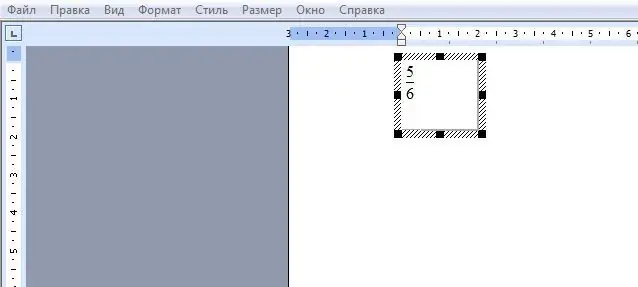
Panuto
Hakbang 1
Tingnan natin ang halimbawa ng bersyon ng Microsoft Office 2003, dahil ito ang pinakatanyag.
Buksan ang Word, maghanap ng isang arrow sa tuktok na panel (tingnan ang imahe). Pindutin mo.
Hakbang 2
Pinipili namin ang "Magdagdag o mag-alis ng mga pindutan". Pagkatapos ay "Pagtatakda".
Hakbang 3
Pinili namin ang "Ipasok" sa haligi sa kaliwa, sa haligi sa kanan hinahanap namin ang "Formula Editor". Pindutin nang matagal ang kaliwang pindutan ng mouse sa label na "Formula Editor" at i-drag ito sa nais na lugar, halimbawa, sa panel sa itaas, tulad ng imahe.
Hakbang 4
Ngayon mag-click sa icon ng formula editor. Sa bubukas na window, piliin ang "Mga template ng mga praksyon at radikal" (ilalim na hilera, pangalawang icon mula sa kaliwa).
Hakbang 5
Pinipili namin ang nais na uri ng maliit na bahagi.
Hakbang 6
Punan ang layout na lilitaw sa hatched frame na may mga kinakailangang numero.
Hakbang 7
Nag-click kami sa isang walang laman na puwang. Handa na ang kuha. Sa pamamagitan ng pag-click dito, maaari mong sukatin at ilipat ito.






